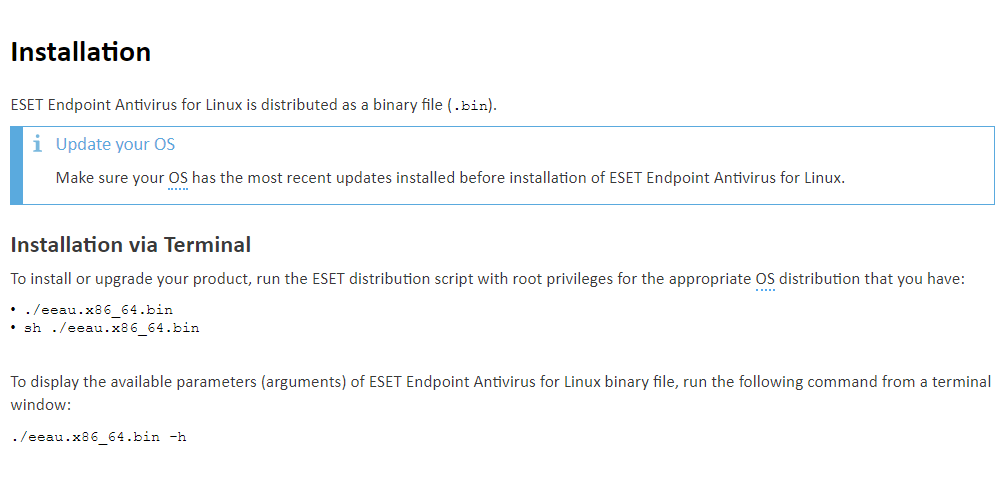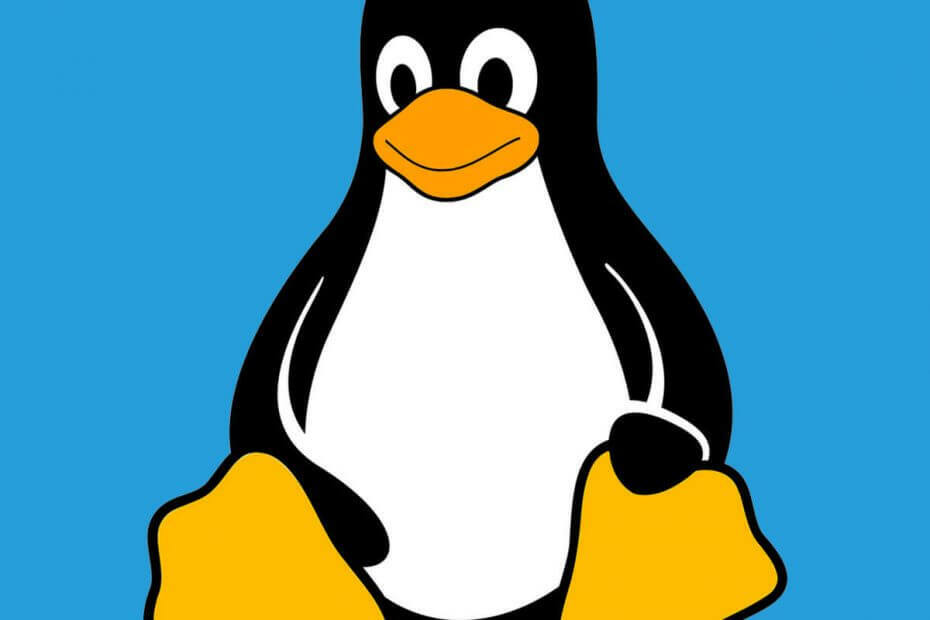
Този софтуер ще поддържа драйверите ви работещи, като по този начин ви предпазва от често срещани компютърни грешки и отказ на хардуер. Проверете всичките си драйвери сега в 3 лесни стъпки:
- Изтеглете DriverFix (проверен файл за изтегляне).
- Щракнете Започни сканиране за да намерите всички проблемни драйвери.
- Щракнете Актуализиране на драйвери за да получите нови версии и да избегнете неизправности в системата.
- DriverFix е изтеглен от 0 читатели този месец.
Всички фенове на Linux там! Вече можете да изтеглите SUSE Linux Enterprise Server 15 SP1 от Microsoft Store.
Потребителите на Windows 10 преди това бяха разрешили да инсталират няколко дистрибуции на Linux на Windows 10, включително Arch, Ubuntu, Kali Linux.
Вече могат да инсталират и SUSE Linux Enterprise Server 15 SP1. Разработчикът обяснява:
SUSE Linux Enterprise Server 15 SP1 е мултимодална операционна система, която проправя пътя за ИТ трансформация в софтуерно дефинираната ера. Модерната и модулна операционна система спомага за опростяването на мултимодалната ИТ, прави традиционната ИТ инфраструктура ефективна и осигурява привлекателна платформа за разработчиците. В резултат на това можете лесно да внедрявате и прехвърляте критични за бизнеса натоварвания в локални и обществени облачни среди.
Трябва обаче да използвате поне Windows 10 build 14388 (Windows 10 Anniversary Update), за да инсталирате новата дистрибуция на вашата система.
Трябва да имате предвид, че не можете да стартирате SUSE Linux Enterprise Server 15 SP1 в режим Window 10 S.
Освен това поддържа Windows Server 2019 версия 1709 и по-нова.
Знаете ли, че Linux е победил Windows 10 v1903 при производителност на няколко нишки?
Как да инсталирам SUSE Linux Enterprise Server 15 SP1 в Windows 10?
За да инсталирате SUSE Linux Enterprise Server 15 SP1, първо трябва да активирате WSL в Windows 10 и Server.
Следвайте тези стъпки, за да активирате функцията:
-
Отворете Powershell като администратор и въведете следното като една команда:
Enable-WindowsOptionalFeature -Online -FeatureName Microsoft-Windows-Subsystem-Linux - И накрая, рестартирам вашата система, за да активирате промените.
Сега можете да започнете инсталационния процес.
- Посетете Магазин за приложения на Windows и изтеглете SLES-15-SP1.
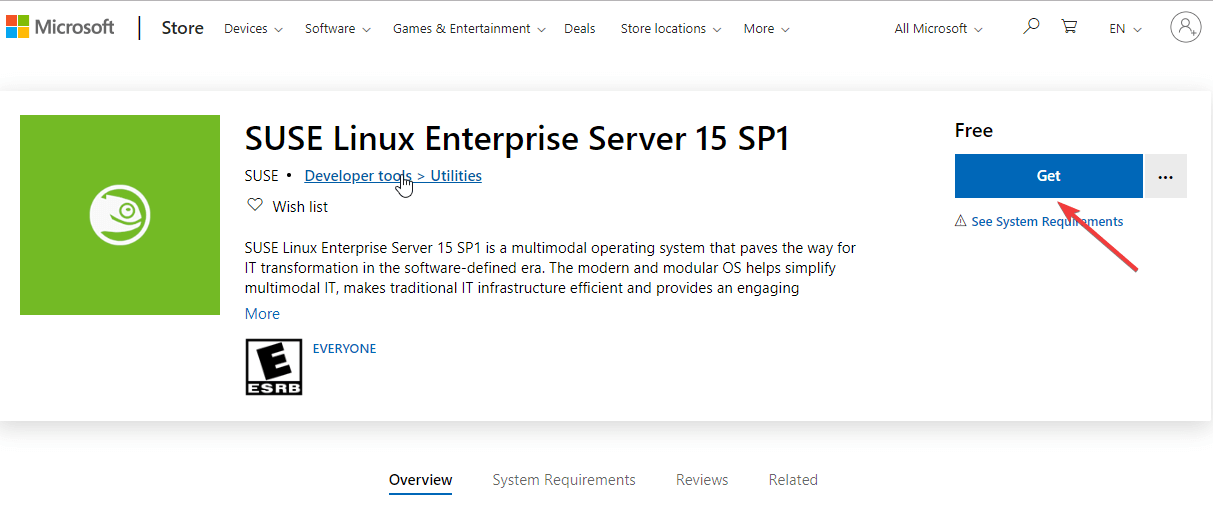
- След като изтеглянето приключи, отворете инсталационния файл с име „SLES-15-SP1.appx“ и натиснете Инсталирай бутон.
- Можете да видите хода на инсталацията в прозорец на командния ред.
- Процесът на инициализация ще започне след завършване на инсталацията.
- Сега системата ви подканва да въведете потребителско име. Не забравяйте, че не е необходимо да избирате същото потребителско име, което имате в момента като потребителско име за Windows.
- След това трябва да въведете a парола срещу потребителското име.
- Системата ще поиска, ако искате да използвате административното (sudo) целите на потребителското име.
- Не на последно място можете да използвате „sudo SUSEConnect -r [регистрационен код]”, За да регистрирате SLES-15-SP1.
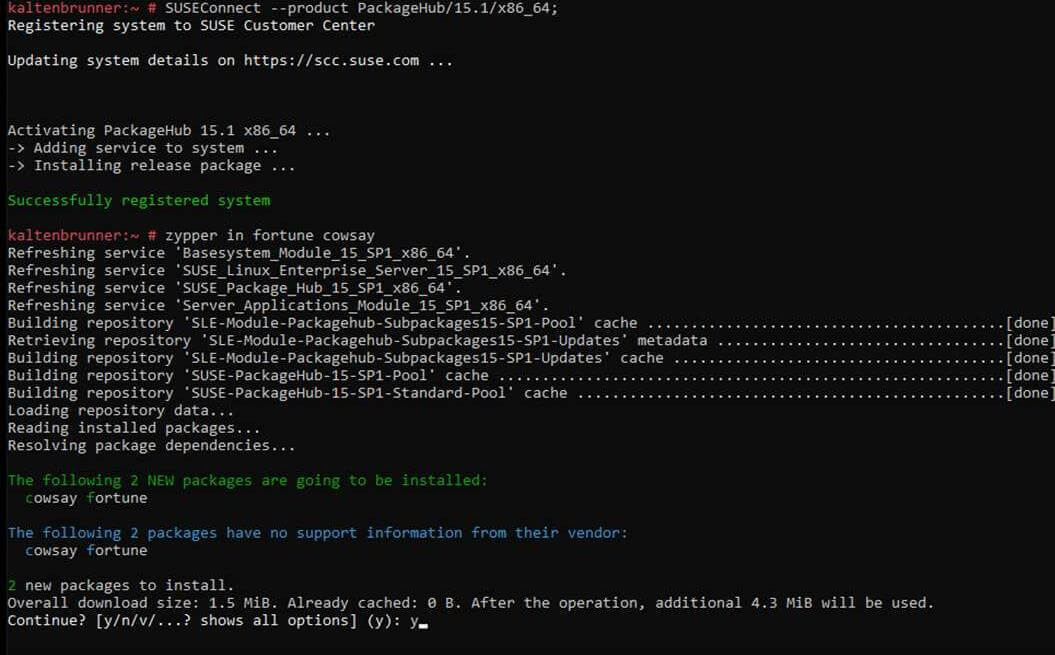
Освен потребителите на Windows 10 Home, новата дистрибуция се очаква да привлече големи предприятия.
Какво мислите за пристигането на SUSE Linux Enterprise Server 15 SP1 в Microsoft Store? Уведомете ни в коментарите долу.
СВЪРЗАНИ СТАТИИ, КОИТО ТРЯБВА ДА ПРОВЕРИТЕ:
- Linux е по-популярен в Azure от Windows Server
- Microsoft обещава да въведе Edge в Linux, но не скоро